Apple AirPods Pro: 사용자가 알아야 할 기능
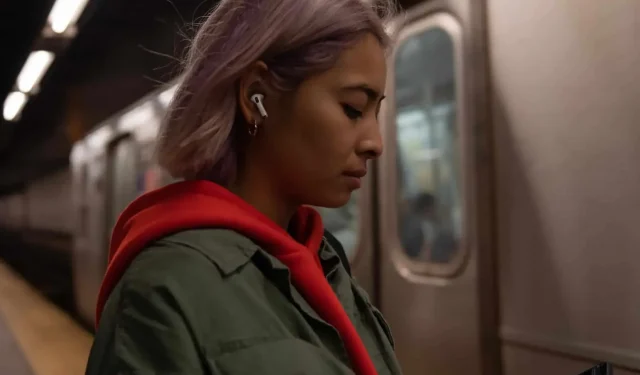
Apple AirPods Pro는 여러 가지 면밀한 기능을 갖춘 완전한 진정한 무선 헤드폰입니다.
원래 AirPods Pro를 가지고 있든 새로운 AirPods Pro를 가지고 있든 관계없이 이 헤드폰의 잠재력을 최대한 활용하는 방법을 배울 수 있습니다. 이 가이드에서는 보다 몰입감 있는 경험을 위한 페어링에서 공간 오디오에 이르기까지 AirPods Pro에 대해 알아야 할 모든 것을 보여줍니다. 9월에 Apple은 배터리 수명이 연장된 차세대 AirPods Pro 2, 새로운 Find Me 충전 케이스, 개선된 마이크, 새로운 볼륨 컨트롤 및 새로운 H2 칩을 출시했습니다. 이 2세대 AirPods Pro는 2019년에 출시된 오리지널 제품의 직접적인 후속 제품으로 액티브 노이즈 캔슬링 또는 교체 가능한 이어 팁과 같은 동일한 기능을 갖추고 있습니다.
AirPods Pro를 페어링하는 데 몇 초밖에 걸리지 않습니다.
상자에서 꺼낸 후 iPhone 또는 iPad의 잠금을 해제하고 이어폰 충전 케이스를 엽니다. 1~2초 후에 헤드폰을 페어링할지 묻는 화면이 장치에 나타납니다.
“연결”을 클릭하여 프로세스를 시작하면 완료됩니다. AirPods Pro는 iPhone은 물론 iCloud 계정에 연결된 모든 Apple 기기와도 작동합니다.
AirPods Pro를 만지는 대신 터치
AirPods 중 하나를 누르는 대신 AirPods Pro의 다리를 버튼으로 사용하십시오. 여기에는 실제로 버튼이 없으며 MacBook, MacBook Air 및 MacBook Pro의 트랙패드와 유사한 버튼 컨트롤을 제공하는 압력 감지 섹션만 있습니다.
두 손가락으로 가볍게 누르십시오. 누를 때마다 귀에서 딸깍하는 소리가 들립니다.
- 한 번 누르기: 일시중지/재생
- 두 번 탭: 빨리 감기
- 세 번 클릭: 빨리 되감기
- 길게 누르기: 노이즈 감소/투명도 모드를 전환합니다.
스와이프하여 AirPods Pro 볼륨 변경
AirPods Pro 2의 멋진 추가 기능은 헤드폰으로 볼륨을 변경할 수 있다는 것입니다. 소리를 높이려면 위로 스와이프하고 낮추려면 아래로 스와이프하세요.
배터리 잔량 보기
AirPods Pro의 가장 좋은 점 중 하나는 배터리 수명입니다. 케이스에 내장된 배터리와 각 이어버드에 배터리가 있어 콘센트를 사용하지 않고도 장시간 사용할 수 있습니다. Apple은 헤드폰의 배터리 잔량을 확인할 수 있는 몇 가지 솔루션을 제공합니다.
이 정보를 알고 싶다면 iPhone 또는 iPad를 잠금 해제하고 AirPods가 들어 있는 기기 옆의 케이스를 여십시오. 각 이어버드와 케이스의 잔량을 보여주는 애니메이션이 나타납니다.
iPhone 홈 화면에 배터리 위젯을 추가할 수도 있습니다. AirPods가 휴대폰에 연결되면 이어버드와 케이스의 남은 배터리 수명이 위젯에 표시됩니다.
액티브 노이즈 캔슬링 사용법
AirPods Pro의 주요 기능은 능동형 소음 제거(ANC)입니다. 활성화되면 거의 모든 외부 소음을 차단합니다.
AirPods 버튼을 길게 눌러 끄거나 iPhone 또는 iPad에서 제어 센터를 사용할 수 있습니다. 화면 오른쪽 상단 모서리에서 아래로 스 와이프하면 제어 센터가 나타나고 볼륨 높이기 버튼을 길게 누릅니다. 화면 하단에는 노이즈 캔슬링, 끄기의 세 가지 옵션이 있습니다. 그리고 투명성.
투명 모드로 전환하면 주변 소음과 헤드폰을 통해 음악이 들립니다.
AirPods 버튼 중 하나를 길게 누르거나 제어 센터의 버튼을 사용하여 투명 모드를 활성화할 수 있습니다.
충전 케이스 및 찾기
이 2세대 AirPods Pro는 내 기기 찾기와 호환됩니다. 이렇게 하면 케이스를 잃어버렸을 때 쉽게 찾을 수 있습니다. 이렇게 하려면 iPhone에서 나의 찾기 앱을 열고 장치를 누릅니다. 목록에서 AirPods Pro를 탭하여 위치를 확인합니다. 10미터 이내라면 전용버튼을 눌러 정확하게 찾을 수 있습니다.
공간 사운드, 몰입형 경험
Spatial Audio는 사용자의 움직임에 따라 달라지는 360° 사운드스케이프로 몰입형 사운드를 제공합니다. 꽤 새롭고 AirPods Pro에서 사용할 수 있습니다. 전원을 켜고 즐기세요.
이렇게 하려면 설정 > Bluetooth로 이동하고 AirPods Pro 옆에 있는 “i”를 탭한 다음 Spatial Sound를 켜십시오. 그러면 데모가 들립니다. “작동 방식 보기 및 듣기”를 선택하여 자세히 알아볼 수 있습니다.
이제 AirPods Pro로 Apple TV와 같은 앱에서 동영상을 시청하면 머리를 움직일 때 소리가 움직이는 공간 형식의 소리를 들을 수 있습니다.
AirPods Pro 2가 있는 경우 iPhone의 TrueDepth 카메라를 사용하여 공간 오디오를 설정할 수 있습니다. AirPods Pro를 처음 착용하면 안내에 따라 머리 모양에 따라 자신만의 프로필을 생성합니다. 프로필은 iCloud를 통해 모든 기기에서 동기화됩니다. 설정 > Bluetooth에서 이 기능을 찾은 다음 AirPods Pro 옆에 있는 정보 버튼을 탭하고 Custom Spatial Audio까지 아래로 스크롤합니다.
Apple Watch를 사용하여 AirPods Pro 제어하기
Apple Watch가 있는 경우 지금 재생 중 앱에서 AirPlay 아이콘을 탭하여 AirPods Pro를 사용할 때 잡음 제거와 투명도 사이를 전환할 수 있습니다.
에어팟 프로 케이스 스트랩
AirPods Pro 2 충전 케이스에는 배낭, 지갑, 열쇠 등에 부착할 수 있는 작은 손목 스트랩 부착 시스템이 있습니다.
Mac을 사용하여 AirPods Pro 제어하기
Mac에서 AirPods Pro를 사용할 때 이어버드를 만지지 않고도 노이즈 캔슬링과 주변음 허용 모드 간에 전환할 수 있습니다. Mac에서는 헤드폰이 연결되면 AirPods 아이콘이 표시됩니다. 그것을 클릭하고 세상을 바꾸십시오.
노즐 교체로 귀에 잘 고정됨
AirPods Pro 2에는 세 가지 크기의 추가 팁이 함께 제공됩니다. 환경은 헤드폰에 미리 설치되어 있습니다. 입어보고 안 맞으면 다른 사이즈로 입어보세요. AirPods Pro에는 XS가 없었습니다. 팁을 제거하려면 팁을 당기고 눌러 새 팁을 삽입하십시오.
귀마개 테스트를 통해 최적의 크기 찾기
AirPods Pro 설정을 자세히 살펴보면 이어버드 핏 테스트를 찾을 수 있습니다. 이것은 AirPods의 마이크를 통해 여러 소리를 재생하여 설치한 이어팁이 귀에 적합한지 알려줍니다.
테스트를 실행하려면 iPhone의 설정으로 이동하여 Bluetooth를 선택하고 AirPods Pro 옆에 있는 “i”를 탭한 다음 Headphone Fit Test를 선택하십시오. 지시를 따르다.
케이스를 무선으로 충전하는 동안 충전 상태 보기
AirPods Pro 케이스는 iPhone과 동일한 무선 충전 액세서리와 호환됩니다. 이 시스템은 MagSafe 충전기에서도 작동하지만 iPhone 12 또는 13처럼 케이스가 충전기에 자기적으로 “고착”되지 않습니다. 작은 조명이 켜진 매트 위에 케이스를 놓고 충전합니다. 케이스가 제자리에 있으면 표시등이 켜지고 충전이 시작되었음을 알려줍니다. 결국 그는 죽을 것입니다. 충전 상태를 확인하려면 케이스를 터치하십시오. 녹색 – 완전히 충전되었습니다.


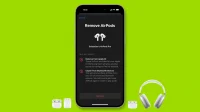
답글 남기기